EpiData使用手册
epidata数据管理软件录入操作说明
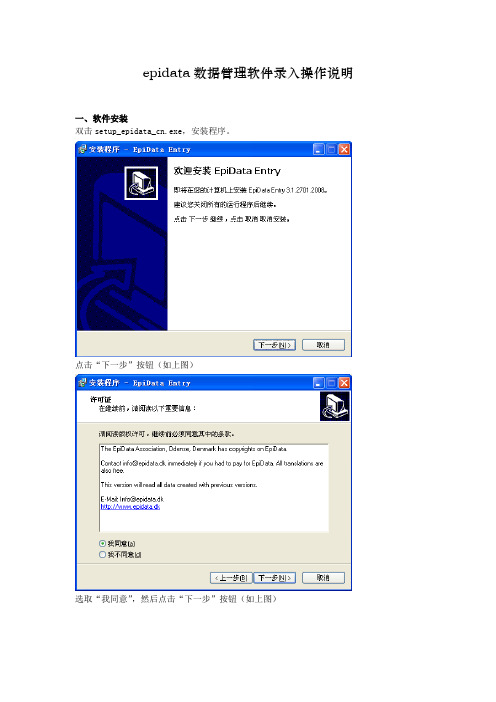
epidata数据管理软件录入操作说明
一、软件安装
双击setup_epidata_cn.exe,安装程序。
点击“下一步”按钮(如上图)
选取“我同意”,然后点击“下一步”按钮(如上图)
选择安装路径(默认路径即可),点击下一步安装。
二、数据录入操作步骤
找开epidata软件(如下图),点击打开
1、按“4.数据录入”,或“打开”的图标(如下图),打开文件夹里扩展名为rec的文件。
2、按上图“打开”按钮,打开.rec文件(如下图)
录入时字符达到设置时位数时自动跳转,或按Enter键跳至下一空格
录入到最后一空格按Enter键时,弹出“确认”窗口,询问“是否将记录存盘”时,点击“是”,将录入的记录保存。
保存后自动进入新一条数据的录入界面,可继续录入下一份调查表。
3、数据录入后,请将.rec文件发送到food-section@邮箱。
Epidata数据库使用方法详细介绍

安装Epidata软件
下载Epidata软件安装包
01
从官方网站或授权下载站点下载最新版本的Epidata软件安装包
。
安装Epidata软件
02
双击安装包,按照安装向导的指示完成软件的安装过程。
启动Epidata软件
03
安装完成后,在桌面或开始菜单中找到Epidata软件图标,双击
05
Epidata在科研中的应用
科研数据管理
数据录入与整理
Epidata支持多种数据录入方 式,如手动输入、文件导入 等,并提供数据整理功能, 如排序、筛选等,方便用户 对数据进行初步处理。
数据质量控制
Epidata提供数据质量检查功 能,可以设定规则对数据进 行自动核查,确保数据的准 确性和完整性。
分析等。
公共卫生管理
EpiData可用于公共卫生管理中的数 据收集、整理和分析,如健康调查、
卫生资源配置等。
临床医学研究
EpiData可用于临床医学研究中的数 据管理和数据分析,如临床试验、病 例对照研究等。
其他领域
EpiData还可应用于社会学、心理学 、教育学等领域的数据管理和数据分 析。
02
03
自定义可视化
Epidata允许用户自定义可视化样式 和布局,以满足个性化的展示需求。 同时,还支持将可视化结果导出为图 片或PDF文件,方便分享和交流。
06
Epidata数据库使用技巧与注意事项
提高数据录入效率
批量导入数据
利用Epidata的数据导入功能,可以一次性导入大量 数据,避免手动逐条录入的繁琐。
按照一个或多个字段对数据进行排 序,升序或降序均可。
问卷录入工具epidata软件使用方法教程
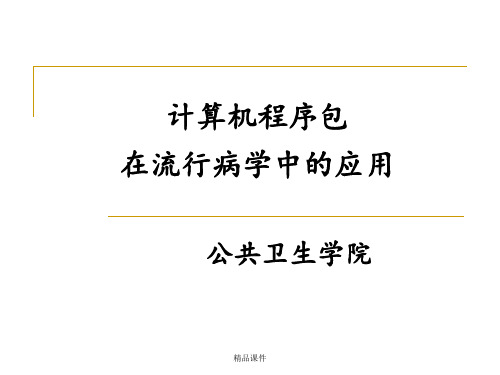
精品课件
1.建立调查表文件
1.5 变量类型-变量编码
变量标签{变量名}变量编码
精品课件
精品课件
精品课件
精品课件
精品课件
精品课件
精品课件
精品课件
精品课件
精品课件
精品课件
精品课件
精品课件
精品课件
精品课件
精品课件
精品课件
精品课件
精品课件
精品课件
计算机程序包 在流行病学中的应用
公共卫生学院
精品课件
精品课件
精品课件
精品课件
精品课件
EpiData
❖ 免费的数据录入和数据管理软件 ❖ 小而精: 62.9M---0.9M ❖ 开发者:丹麦欧登塞 (Odense, Denmark)的一个
非盈利组织,即The EpiData Association (http://www.epidata.dk) ❖ 创始者:Jens uritsen. MD. Ph.d.
精品课件
精品课件
精品课件
精品课件
精品课件
精品课件
精品课件
精品课件
精品课件
精品课件
精品课件
精品课件
精品课件
精品课件
精品课件
精品课件
精品课件
精品课件
精品课件
精品课件
精品课件
精品课件
精品课件
精品课件
精品课件
精品课件
精品Байду номын сангаас件
精品课件
精品课件
精品课件
精品课件
1、建立调查表文件
精品课件
2、创建数据库
精品课件
3、建立核查文件
epidata操作
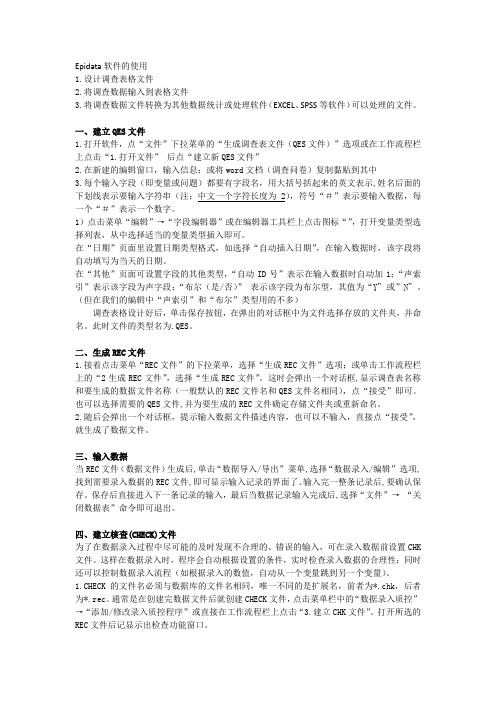
Epidata软件的使用1.设计调查表格文件2.将调查数据输入到表格文件3.将调查数据文件转换为其他数据统计或处理软件(EXCEL、SPSS等软件)可以处理的文件。
一、建立QES文件1.打开软件,点“文件”下拉菜单的“生成调查表文件(QES文件)”选项或在工作流程栏上点击“1.打开文件”后点“建立新QES文件”2.在新建的编辑窗口,输入信息;或将word文档(调查问卷)复制黏贴到其中3.每个输入字段(即变量或问题)都要有字段名,用大括号括起来的英文表示,姓名后面的下划线表示要输入字符串(注:中文一个字符长度为2),符号“#”表示要输入数据,每一个“#”表示一个数字。
1)点击菜单“编辑”→“字段编辑器”或在编辑器工具栏上点击图标“”,打开变量类型选择列表,从中选择适当的变量类型插入即可。
在“日期”页面里设置日期类型格式,如选择“自动插入日期”,在输入数据时,该字段将自动填写为当天的日期。
在“其他”页面可设置字段的其他类型,“自动ID号”表示在输入数据时自动加1;“声索引”表示该字段为声字段;“布尔(是/否)”表示该字段为布尔型,其值为“Y”或”N”。
(但在我们的编辑中“声索引”和“布尔”类型用的不多)调查表格设计好后,单击保存按钮,在弹出的对话框中为文件选择存放的文件夹,并命名。
此时文件的类型名为.QES。
二、生成REC文件1.接着点击菜单“REC文件”的下拉菜单,选择“生成REC文件”选项;或单击工作流程栏上的“2生成REC文件”,选择“生成REC文件”。
这时会弹出一个对话框,显示调查表名称和要生成的数据文件名称(一般默认的REC文件名和QES文件名相同),点“接受”即可。
也可以选择需要的QES文件,并为要生成的REC文件确定存储文件夹或重新命名。
2.随后会弹出一个对话框,提示输入数据文件描述内容,也可以不输入,直接点“接受”,就生成了数据文件。
三、输入数据当REC文件(数据文件)生成后,单击“数据导入/导出”菜单,选择“数据录入/编辑”选项,找到需要录入数据的REC文件,即可显示输入记录的界面了。
Epidata3.0使用手册
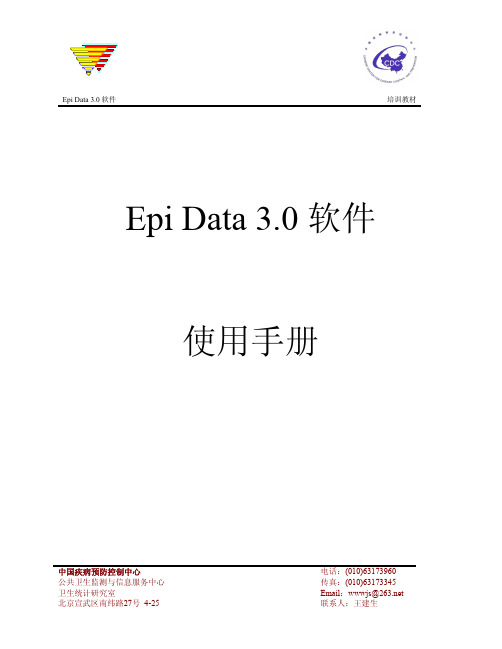
目录
介 绍............................................................................................................................................4
EPIDATA 中数据库创建过程 .....................................................................................................4 一、建立数据库结构 ..............................................................................................................4 二、生成数据文件 ..................................................................................................................6 三、数据录入 ..........................................................................................................................7 四、添加质量控制文件 ..........................................................................................................8
一、纵向连接 ........................................................................................................................12 二、横向连接 ........................................................................................................................13 记录查找 ....................................................................................................................................14 数据双录入和核对 ....................................................................................................................14 一、选则关键字段 ................................................................................................................14 二、选则项: ........................................................................................................................15 EPIDATA 中的字段类型 ...........................................................................................................15 一、自动编码字段 ................................................................................................................15 二、数值型字段 ....................................................................................................................16 三、字符型字段 ....................................................................................................................16 四、大写型字符字段 ............................................................................................................16 五、是否型字段 ....................................................................................................................16 六、日期型字段 ....................................................................................................................16 七、今天型日期字段 ............................................................................................................16 八、Soundex 型字段 ...........................................................................................................16 九、加密型字段 ....................................................................................................................17 十、隔位符 ............................................................................................................................17 常用核对命令 ............................................................................................................................17
EPIDATA教程

EPIDATA教程EPIDATA使用方法简介一、建立新QES文件第一种:在菜单中,点击“文件”(File)→“生成调查表文件QES文件”。
第二种:在工作栏的工作流程中,点击“1. 打开文件”(1.Define Data)→“建立新QES文件”。
第三种:在按钮栏中,点击,这时窗口中会在工作区显示一个空白的文档,你可以在此文档中键入调查表内容和框架,编辑完成后,将调查表文件保存,文件的扩展名统一为.QES。
二、调查表书写生成1.“文件”(File)→“选项”(Option)→“生成REC文件”(Create data file)→ 在“如何生成字段名”(How to generate field names)中选择字段的命名方式。
2.1 如果选择:以调查表第一个词命名、更新问题为实际文件名效果。
2 如果只选择:以调查表第一个词命名,字段名为汉字显示。
3 如果只选择:使用{ }内的内容自动添加字段名,则显示{ }的内容。
【①在普通文本中优先选择“{ }”括进的文本。
如果问题是{my}first{field}?那末字段名将为MYFIELD;如果问题是“姓名{name}?”,产生的字段名为name。
4 ②通用常见单词不予考虑(即What?Who?If?etc.)。
What did you do?产生的字段名为YOUDO。
5 ③如果字段前没有“问题”文本,字段名就取前一个字段名再加上一个数字。
如果前一个字段名是dMY字段,那末下一个字段(如果没有“问题”文本)就是dMY1。
如果前一个字段是dV31,则下一个字段名就是dV32。
如果不存在前一个字段名则使用隐含字段名FIELD1。
6 ④如果第一个字符是数字则在第一个字符前插入一个字母N。
例如3 little mice?产生的字段名为N3LITTLE。
】3. 数值型字段:##,###.##… ;仅接受数字和空格,不输按空格处理,分析时作缺失值处理,以“.”显示。
epidata使用教程

epidata使用教程Epidata 是一种开源的电子数据收集工具,可用于设计和管理数据输入表格,并在移动设备上进行数据收集。
以下是Epidata 使用教程的步骤。
1. 下载和安装 Epidata:首先,打开 Epidata 官方网站并下载适用于您操作系统的版本。
安装程序后,打开 Epidata 软件。
2. 创建新项目:在Epidata 的主界面上,选择“新建项目”选项。
给项目命名,并选择所需的表格和字段设置。
您可以自定义表格的名称、列的数量、类型和其他属性。
3. 设计数据输入表格:在创建的项目中,您可以使用 Epidata提供的设计工具来自定义数据输入表格。
通过拖动和放置字段,您可以设置每个字段的属性,例如:文本、日期、数字等。
4. 添加逻辑和验证规则:对于每个字段,您可以添加逻辑约束和验证规则,以确保数据的准确性和一致性。
例如,您可以设置某个字段的取值范围、数据格式要求等。
5. 导入现有数据:如果您已经有现有的数据,可以使用Epidata 的导入功能将其导入到项目中。
确保数据符合表格和字段的规范。
6. 设置移动设备:在移动设备上安装 Epidata Mobile 应用程序,并使用项目的二维码或链接进行登录。
确保设备已与相应的项目成功同步。
7. 进行数据收集:使用移动设备上的 Epidata Mobile 应用程序,输入和记录数据。
根据字段的类型,可以使用键盘、滑块、选择框等不同的输入方式。
8. 数据导出和分析:完成数据收集后,可以将数据导出到Epidata 软件中进行分析和报告。
Epidata 提供了各种数据分析和统计工具,可帮助您有效地了解数据。
请注意,以上步骤仅为Epidata 的基本使用教程。
实际使用中,您可能需要深入了解 Epidata 的更高级功能和设置。
建议参考Epidata 的官方文档和教程以获取更详细的指导和支持。
居民健康素养评估学习系统(EpiData导入操作手册)
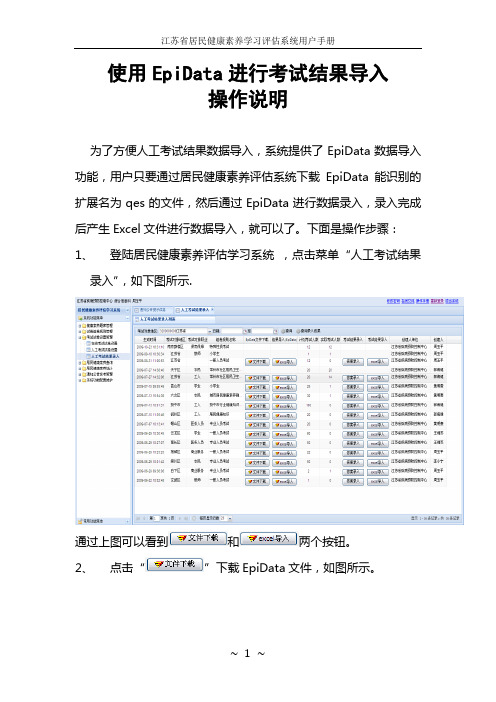
使用EpiData进行考试结果导入操作说明为了方便人工考试结果数据导入,系统提供了EpiData数据导入功能,用户只要通过居民健康素养评估系统下载EpiData能识别的扩展名为qes的文件,然后通过EpiData进行数据录入,录入完成后产生Excel文件进行数据导入,就可以了。
下面是操作步骤:1、登陆居民健康素养评估学习系统,点击菜单“人工考试结果录入”,如下图所示.通过上图可以看到和两个按钮。
2、点击“”下载EpiData文件,如图所示。
系统会自动保存一份文件为“江苏省地区2009-07-27 14_32_06时间生成的试卷.qes”。
3、打开EpiData,如图所示:双击该图标,会打开如下界面:4、通过EpiData打开刚刚下载的文件“江苏省地区2009-07-2714_32_06时间生成的试卷.qes”,如图所示:5、打开的模版文件,千万不要进行修改,如果修改以后进行数据导入就不能进行识别。
点击“生成数据文件”系统会弹出下面提示,点“是”6、进行数据录入,点击“数据录入”按钮,选择“江苏省地区2009-07-27 14_32_06时间生成的试卷.rec”这个文件,如下图所示:数据录入界面如下图所示:注意:个人基本情况,根据考试卷上面选择的情况,输入编号;知识题和行为题录入的试卷答案。
例如下图所示:7、将录入完成后的数据进行导出操作,点击“数据输出”按钮,进行数据导出操作。
首先选择”江苏省地区2009-07-27 14_32_06时间生成的试卷.rec”文件,如下图所示:然后,会提出下面界面,如下图所示:注意:为了避免重复导入已经导入过的考试结果数据,请在EpiData 中进行导出Excel数据操作时进行选择,设置导出新录入的考试结果数据,如图所示:选择“从记录:”就可以把用户本次录入的试卷信息导出。
点确定进行数据导出。
注意:由于EpiData导出的Excel不是标准的Excel文件,所以请使用Office Excel软件打开导出的Excel文件,另存为系统认识的Excel 文件,如下图所示:请注意图中蓝色部分:保存类型必须选择“Microsoft office Excel 工作薄(*.xls)”,使用Office2007的用户,请注意不能保存为.xlsx。
EPIdata录入操作指南

Байду номын сангаас存记录
2.保存
1.录入最后一个信 息后按回车键
查看记录数
目前所在记录
共有记录条数
删除记录
12
M
即将被删除的记录数
合并记录
注意:
合并同类数据库文件中的记录 纵向添加 保存好原文件
纵向追加数据
选择需要合并的第一个文件
选择需要合并的第二个文件
选择需要合并的第一个文件
命名合并后的新文件
逐级递交数据库文件
注意:
四个数据库文件(后缀是.rec) 提交前核对数量对应关系
EpiData 数据库录入 操作指南
一、运行EpiData,打开数据库文件
双击运行
点击“4 数据录入”
选择查找路径找到数据库文件
四张表格的录入界面
由市、县两级的健康教育所或疾控中心健 康教育所(科)填报
每个健康教育机构每年填报一套
基层健康教育服务季报表
由乡镇卫生院/社区卫生服务中心填报 每个乡镇卫生院/社区卫生服务中心每年填
EpiData使用手册
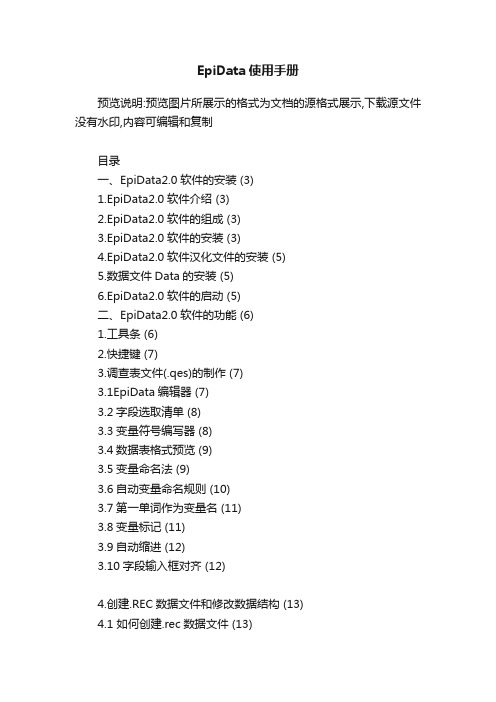
EpiData使用手册预览说明:预览图片所展示的格式为文档的源格式展示,下载源文件没有水印,内容可编辑和复制目录一、EpiData2.0软件的安装 (3)1.EpiData2.0软件介绍 (3)2.EpiData2.0软件的组成 (3)3.EpiData2.0软件的安装 (3)4.EpiData2.0软件汉化文件的安装 (5)5.数据文件Data的安装 (5)6.EpiData2.0软件的启动 (5)二、EpiData2.0软件的功能 (6)1.工具条 (6)2.快捷键 (7)3.调查表文件(.qes)的制作 (7)3.1EpiData编辑器 (7)3.2字段选取清单 (8)3.3变量符号编写器 (8)3.4数据表格式预览 (9)3.5变量命名法 (9)3.6自动变量命名规则 (10)3.7第一单词作为变量名 (11)3.8变量标记 (11)3.9自动缩进 (12)3.10字段输入框对齐 (12)4.创建.REC数据文件和修改数据结构 (13)4.1 如何创建.rec数据文件 (13)4.2 数据文件的修改 (13)5. .REC数据文件的追加与合并 (15)5.1 数据文件的追加 (15)5.2数据文件的合并 (16)6. EpiData中的字段类型 (17)6.1 自动编码变量 (17)6.2 数值型变量 (17)6.3 字符型变量 (17)6.4 大写字符型变量 (17)6.5 布尔变量 (17)6.6 日期型变量 (17)6.7 今天型日期字段 (18)6.8Soundex型变量 (18)6.9 隔位符 (18)7. 编辑.CHK核查文件及核查文件命令和函数 (19) 7.1 增加/更改核对命令 (20)7.2 使用编辑器产生核查文件 (23)7.3 核查文件的核对命令 (24)7.4 操作符和函数 (38)8. 数据的录入 (43)8.1字段间移动 (43)8.2 记录间移动 (44)8.3 查找记录 (44)8.4 过滤器 (45)8.5 数据双录入和有效性检查 (45)8.6 关于数据文件 (46)9. 数据输出 (47)9.1 数据备份 (47)9.2数据文件转成dBase III格式 (47)9.3 数据文件转成Excel格式 (48)9.4 数据文件转成Stata文件 (48)9.5 将数据转成文本文件 (48)三、EpiData 2.0软件与EpiInfo的兼容性 (49)1.在数据文件中的不同 (49)2.检查文件中的区别 (49)四、结束语 (50)EpiData2.0软件使用指南一、EpiData2.0软件的安装1. EpiData2.0软件介绍:EpiData 软件是在EpiInfo 6.0软件基础上开发研制的。
Epidata3.0使用手册
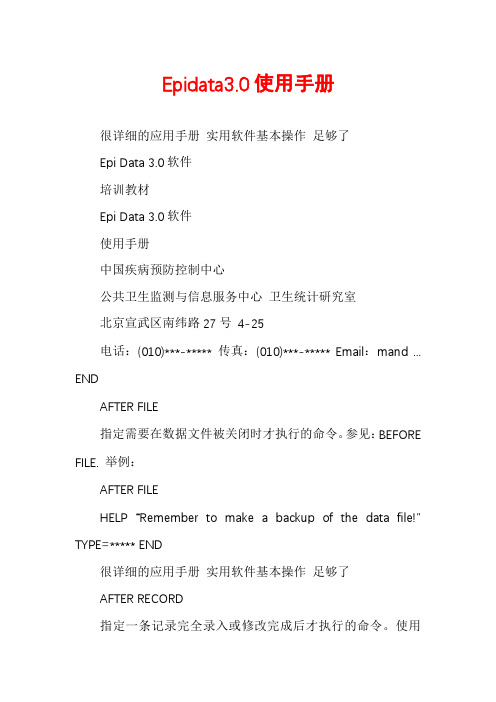
Epidata3.0使用手册很详细的应用手册实用软件基本操作足够了Epi Data 3.0软件培训教材Epi Data 3.0软件使用手册中国疾病预防控制中心公共卫生监测与信息服务中心卫生统计研究室北京宣武区南纬路27号4-25电话:(010)***-***** 传真:(010)***-***** Email:mand ... ENDAFTER FILE指定需要在数据文件被关闭时才执行的命令。
参见:BEFORE FILE. 举例:AFTER FILEHELP “Remember to make a backup of the data file!" TYPE=***** END很详细的应用手册实用软件基本操作足够了AFTER RECORD指定一条记录完全录入或修改完成后才执行的命令。
使用AFTER RECORD 可以来检查数据录入的正确性。
如果在AFTER RECORD命令块后面还有GOTO命令,则当前记录不会保存。
下面的例子是要求录入员在数据录入把个人编码作为第一个字段,在记录录完时把个人编码作为最后一个字段以另一个变量重新录入一遍,以进行控制。
如果两个变量的值不相同则给出提示,记录不保存,而且光标移入第一个字段。
举例:AFTER RECORD IF (ID1ID2) THEN HELP "ID1=@ID1 and ID2=@ID2\n\nPlease check the data" TYPE=***** GOTO ID1 EXIT ENDIFIF (ID1 = .) OR (ID2 = .) THENHELP "ID-number must be entered in ID1 and ID2" TYPE=ERROR IF ID1 = . THEN GOTO ID1 ELSEGOTO ID2 ENDIF ENDIF END*****P使光标无条件的跳转到另一个字段。
EpiData3.0 使用手册

EpiData3.0使用手册声明本手册主要内容译自:Lauritsen JM & Bruus M. EpiData (version 3). A comprehensive tool for validated entry and documentation of data. The EpiData Association, Odense Denmark, 2003. 在此基础上,译者对部分内容的顺序作了调整,并增加了一些示范性图片,以及对某些操作的个人理解。
书稿中有不尽人意的地方或错误之处,诚恳地希望得到大家的谅解并不吝赐教。
任何单位和个人,未经允许,不得摘录、复制本手册内容进行公开出版,违者必究。
编译:吕筠北京大学公共卫生学院流行病与卫生统计学系2004.6目录1. 简介(Introduction) (1)1.1 EpiData的历史 (2)1.2 EpiData与Epi Info的兼容性 (2)1.2.1 数据库 (2)1.2.2 CHECK语言 (3)2. 建立调查表文件(Create Questionnaire File) (3)2.1 编辑器(Editor) (3)2.1.1 自动缩进(Auto Indent) (3)2.1.2 对齐变量(Align Fields) (4)2.1.3 变量类型选择列表(Field Pick List) (7)2.1.4 编码书写器(Code Writer) (13)2.1.5 制表符@(Tabulator Code @) (13)2.1.6 预览数据录入表格(Preview Data Form) (16)2.2 定义变量名(Field Names) (16)2.2.1 将第一个单词作为变量名(First Word in Question is Field Name) (17)2.2.2 自动定义变量名(Automatic Field Names) (19)2.2.3 变量标签(Variable Labels) (20)3. 数据库的建立和修改(Create and Revise Data File) (20)3.1 创建数据库(Create Data File) (20)3.2 修改数据库(Revise Data File) (21)3.3 重新定义变量名(Rename Fields) (23)4. 建立核查文件(Check File) (24)4.1 添加/修改核查命令(Add/Revise Checks) (24)4.1.1 基本操作 (24)4.1.2 基本CHECK命令的设置 (27)4.1.3 编辑当前变量的所有CHECK语句 (32)4.2 CHECK的文件结构 (32)4.3 实例 (34)4.4 CHECK命令列表 (38)* (38)AFTER ENTRY (38)AFTER FILE (39)AFTER RECORD (39)AUTOJUMP (39)AUTOSA VE (40)AUTOSEARCH (40)BACKUP (41)BEEP (41)BEFORE ENTRY (41)BEFORE FILE (42)BEFORE RECORD (42)CLEAR (42)CLEAR COMMENT LEGAL (42)COLOR (42)COMMENT (*) (44)COMMENT LEGAL (44)CONFIRM (47)CONFIRMFIELD (47)COPYTOCLIPBOARD (47)DEFINE (47)EXECUTE (48)EXIT (49)GOTO (50)HELP (51)HIDE, UNHIDE (52)IF...THEN. (52)INCLUDE (54)JUMPS (54)KEY (55)LABEL (56)LABELBLOCK (56)LEGAL (56)LET (57)MISSINGV ALUE (58)MUSTENTER (58)NOENTER (59)QUIT (59)RANGE (59)RELATE (59)REPEAT (60)TOPOFSCREEN (60)TYPE (60)TYPE COMMENT (61)TYPE STATUSBAR (62)UNHIDE (63)WRITENOTE (63)4.5 运算符号和函数 (64)4.5.1 运算符(Operators) (64)4.5.2 函数(Functions) (65)5. 录入数据(Enter Data) (71)5.1 在变量间转换 (72)5.2 在记录间转换 (72)5.3 在关联数据库间转换 (72)5.4 查找记录 (73)5.5 查找变量和关联变量 (74)5.6 滤过(Filter) (75)5.6.1 设置滤过规则 (75)5.6.2 解除滤过 (75)6. 数据库的管理和维护 (75)6.1 数据库的追加与合并(Append/Merge Data Files) (75)6.1.1 数据库的追加(Append) (75)6.1.2 数据库的合并(Merge) (77)6.2 双录入核查(Double Entry and Validation) (79)6.2.1 选择关键变量 (80)6.2.2 选项设置 (81)6.3 逻辑一致性核查(Logical Consistency Check) (81)REPORT (82)CHECKRANGE (82)CHECKLEGAL (82)CHECKRANGELEGAL (82)CHECKMUSTENTER (82)6.4 根据数据库创建QES文件(Make QES File from Data File) (82)6.5 重新编码数据库(Recode Data File) (82)6.6 将年的表示方式从2位数转换为4位数 (84)6.7 打包数据库(Pack Data File) (84)6.8 压缩数据库(Compress Data File) (84)6.9 打印数据录入表格(Print Data Entry Form) (85)6.10 将数据库存档(Archive) (85)6.11 数据库相关信息的管理 (86)6.11.1 数据库结构(File Structure) (86)6.11.2 数据录入备忘录(Data Entry Notes) (87)6.11.3 数据库标签(Data File Label) (87)6.11.4 浏览数据(View Data) (87)6.11.5 数据列表(List Data) (88)6.11.6 基本的统计表格(Codebook) (90)6.11.7 分变量统计记录数(Count Records by Field) (91)7. 数据库的输出和输入 (93)7.1 数据库的输出(Export Data) (93)7.1.1 备份数据库(Backup of Data) (93)7.1.2 输出到文本文件(Export to Text File) (93)7.1.3 输出到dBaseⅢ(Export to dBaseⅢ format) (95)7.1.4 输出到Excel(Export to Excel) (95)7.1.5 输出到SPSS(Export to SPSS) (95)7.1.6 输出到SAS(Export to SAS) (96)7.1.7 输出到Stata(Export to Stata) (96)7.1.8 输出到新的EpiData数据库(Export to New EpiData Data File) (96)7.2 数据库的输入(Import Data) (96)7.2.1 从文本文件输入(Import Text Files) (96)7.2.2 从dBase文件输入 (98)7.2.3 从Stata文件输入 (98)8. 其它 (99)8.1 选项设置(Options) (99)8.1.1 编辑器选项(Editor Options) (99)8.1.2 数据录入表格选项(Show Data Form Options) (100)8.1.3 创建数据库选项(Create Data File Options) (101)8.1.4 输出报表选项(Documentation Options) (101)8.1.5 高级选项(Advanced Options) (102)8.1.6 文件关联(File Associations) (103)8.2 其它 (104)8.2.1 .INI文件(The .INI File) (104)8.2.2 程序参数(Program Parameters) (104)8.2.3 语言包 (105)8.2.4 数据库结构(Datafile Structure) (105)8.2.5 快捷方式/鼠标(Short-Cut Keys/Mouse) (109)8.2.6 主要菜单功能索引 (111)1. 简介(Introduction)EpiData是一个免费的数据录入和数据管理软件。
11.4 Epidata软件使用手册

EpiData数据双份录入
• 双录类型
–实时双录
16
EpiData数据双份录入
• 双录类型
–独立双录
17
EpiData数据双份录入
• 双录类型
–独立双录
18ห้องสมุดไป่ตู้
EpiData数据双份录入
• 双录类型
–独立双录
19
EpiData数据浏览
20
EpiData数据合并
纵
横
向
向
合
合
并
并
对
对
话
话
框
框
12
EpiData问卷数据录入后核查
• 数据合理性
选择REC 文件
13
EpiData问卷数据录入后核查
• 数据可靠性,如:是否跳转
14
EpiData数据双份录入
• 基本条件
–必须创建两个具有相同数据结构的数据库 –至少指定一个关键字段作为识别相同记录
的标志,各条记录关键字段的值必须唯一, 不能重复
4
问卷录入前的预处理
• 资料核查 –真实性:有无伪造或失真 –准确性:问卷前后是否一致,有无逻辑问题 –完整性:问卷是否填答完全 –标准性:是否按要求填答
• 编码 –尤其注意对缺失数据进行编码,如“9”
5
EpiData数据库结构的建立
• 设计用户录入界面
– EpiData采用问卷文件进行数据库数据结构和用户输入 界面定义,该类型的文件扩展名为.QES
21
EpiData数据导出
.REC
22
EpiData数据导出
23
EpiData数据压缩归档
还可以加密呢!
24
epidata 使用手册

epidata 使用手册Epidata是一种用于设定、存储和操作流行病数据的计算机软件。
在进行疾病防控、疾病监测等工作时,对于流行病数据的收集和分析具有至关重要的作用。
在使用Epidata软件时,需要一定的操作技能和基本的操作步骤。
下面将对Epidata的使用手册进行介绍,帮助用户更加高效地进行数据分析和处理。
第一步,打开Epidata的主界面。
在计算机上双击Epidata的图标,即可启动该软件。
进入主界面后,可以看到菜单栏、工具栏和数据列表等各个操作组件。
在菜单栏中可以实现数据输入、数据清理、数据管理、数据分析等多种操作。
第二步,建立研究对象。
在Epidata软件中,研究对象通常指流行病学调查中研究的人群或物品等研究单位。
在进行数据录入前,需要先建立研究对象,设置相关的信息,如研究对象编号、名称、地址、联系人信息等。
第三步,设置变量。
在进行数据录入时,需要根据研究对象的不同特点,设置相应的变量。
Epidata软件中,可以使用多种不同的数据类型,包括数字、文本、日期、时间、逻辑等,可根据需要灵活设置。
在设置变量后,还需要设置相应的编辑规则,如数据类型、数据检验、缺失值和超界等,以保证数据录入的准确性和完整性。
第四步,进行数据录入。
在设置好变量后,可以通过Epidata的数据录入功能,开始对研究对象进行数据记录。
在进行数据录入过程中,需要按照事先设定的编辑规则进行数据录入,确保数据的质量和可信度。
第五步,进行数据清理。
数据清理是数据分析的前提,Epidata软件提供了多种数据清理功能,如去除重复值、数据对比、数据修正、数据转换等,以保证数据的准确性和一致性。
第六步,进行数据分析。
在数据清理完成后,可以使用Epidata的数据分析功能,对所采集的数据进行统计分析、比较分析、相关分析、因素分析等,从而得出一些有意义的结论和见解,为研究和预防疾病提供科学依据。
在进行Epidata操作时,还需要注意以下几点:一是备份数据,以防数据丢失或损坏;二是对数据进行正确的分类和命名,以便于数据管理和归档;三是进行操作前先了解相关的操作文档和教程,保证操作准确和高效。
epidata操作简介
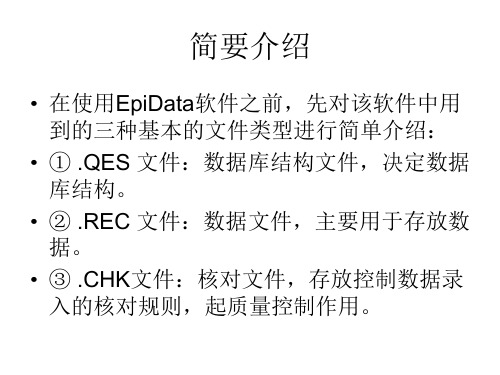
简要介绍
• 在使用EpiData软件之前,先对该软件中用 到的三种基本的文件类型进行简单介绍:
• ① .QES 文件:数据库结构文件,决定数据 库结构。
• 比如需要给某个字段设置合法值,则用 鼠标选择该字段,这时该字段显示为蓝色。
• 一些基本的核对程序可以通过在该窗口 中设置就可以实现,比如,合法值范围、 跳转、必须录入、自动重复等功能。
• 2 Jump:跳转1=male, 2=female) ,则可定义如果 sex=1跳转至字段V23,而当sex=2跳转至 V40,我们就可以在Jump后填入1>V23, 2>V40。
• 3 Must enter:如果当前字段必须输入数据, 则需要使用这个规则,选择Yes。Epidata 的默认选择为No。
• Repeat:如果在编辑表中Repeat选择项中选择 “Yes”则前一个记录中的该字段值将自动出现在 下一个记录的该字段中,当然这个数值是可以改 变的。
• Value label:是将一组具有解释数值意义的文本 与数值结合。例如,我们对“职业”这个字段进 行设置,点击Value label后的“+”,在“数据 编辑标签”中设置数字和其所代表的职业,数字 和职业之间用空格分开,选择“接受并关闭” (图13)。 如1、男 2、女
• ② .REC 文件:数据文件,主要用于存放数 据。
• ③ .CHK文件:核对文件,存放控制数据录 入的核对规则,起质量控制作用。
操作步骤:1、建立调查表
• 1、打开EPIDATA程序 • 2、点击“建立调查表”——点击“生成新
汉化版Epidata教程

EpiData Entry & Analysis软件
一、简介 二、语言要求及设置 三、建立调查表文件 四、数据库的创建及应用 五、建立核查文件 六、数据库的追加、合并及导出
一、EpiData 简介
❖ 简单易学、实用性强 ❖ 对计算机硬件要求不高 ❖ 调查表设计便捷 ❖ 与调查表形式一致的可视数据录入界面 ❖ 数据核查功能强大且实现简便 ❖ EpiData可用于一般的统计分析与制图 ❖ 数据转换功能强大
调查表
调查表文件
*.QES
1、新建调查表文件
新建*.QES文件
2、保存调查表文件
保存
2、保存调查表文件
3、调查表中文件结构
变量标签{变量名}变量编码
4、定义变量名
姓名{name}______ 变量为name
➢变量名第一个字符一定为字母(A-Z) ➢之后可含字母(A-Z)和数字(0-9)
File) ❖ ………………
数据库的追加(Append)
数据库的追加(Append)
数据库的追加(Append)
数据库的合并(Merge)
双录入核查
根据数据库创建QES文件
数据库的导出
SPSS文件
XLS文件
REC文件
SAS文件
Stata文件
数据库的导出为Excel文件
调查表文件
*.QES
数据库文件
*.REC
核查文件
*.CHK
EpiData数据管理和输入流程
建立调查表文件
创建数据库
建立核查文件
输出数据
数据库管理
录入数据
二、EpiData 语言要求及设置
EpiData 语言要求
Epdata使用手册
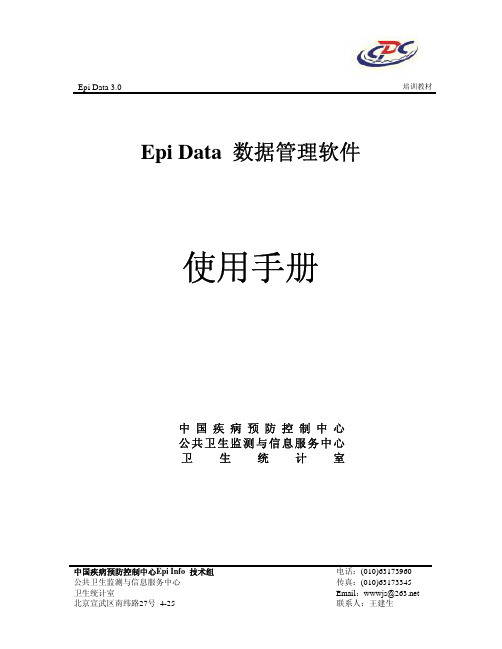
变量标签
变量标签的作用是用来描述变量名的意义。在 EpiData 中,变量标签是根据.QES 文件中的 问题(提示符)自动产生的。 如果选择了将第一个词作为变量名,则这个词不在包括在变量标 签中。中文问题(提示符)虽然不能不能作为变量名,但是可以自动的作为变量标签。 举例: .QES 文件中的“v1 Age of patient ###”将产生变量名为“v1”,而变量标签为“Age of patient”。 如果设置自动产生变量名作为变量名命名规则,则变量名为“v1ageofp”而变量标签为“v1 Age of patient”。
1.选择
选项下的“增加/更改核对文件”
2.在工作程序工具条上直接点击 用户在按上述方法操作后,则出现如图 9 所示窗口,用户在该窗口中选择需要添加核对程 序的数据文件。 在选定数据文件后点击“打开”按钮,则出现如图 10 所示的窗口。用户在该窗口中为数据 文件添加核对程序。在该窗口中,显示的界面与数据录入界面相似。用户可以选择需要添加核 对程序的字段,比如需要给某个字段设置合法值,则用鼠标选择该字段,这时该字段显示为蓝 色,并通过如图 11 所示的窗口进行设置。一些基本的核对程序可以通过在该窗口中设置就可以 实现,比如,合法值范围、跳转、必须录入、自动重复等功能。一些复杂的核对程序需要用户 自己编写,这时可以点击图 11 窗口上的“编辑”按钮,进入如图 12 所示窗口,用户可以在该 窗口中手工写入核对程序。相关核对程序的使用参见本章“常用核对命令”部分内容。
Epidata使用简易手册
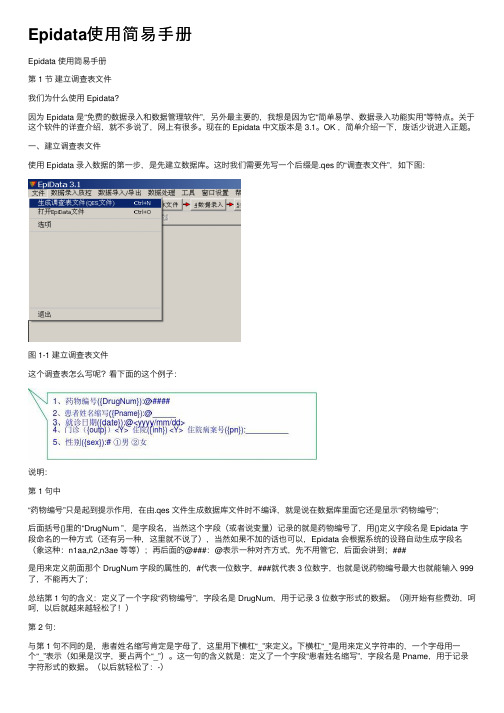
Epidata使⽤简易⼿册Epidata 使⽤简易⼿册第 1 节建⽴调查表⽂件我们为什么使⽤ Epidata?因为 Epidata 是“免费的数据录⼊和数据管理软件”,另外最主要的,我想是因为它“简单易学、数据录⼊功能实⽤”等特点。
关于这个软件的详查介绍,就不多说了,⽹上有很多。
现在的 Epidata 中⽂版本是 3.1。
OK ,简单介绍⼀下,废话少说进⼊正题。
⼀、建⽴调查表⽂件使⽤ Epidata 录⼊数据的第⼀步,是先建⽴数据库。
这时我们需要先写⼀个后缀是.qes 的“调查表⽂件”,如下图:图 1-1 建⽴调查表⽂件这个调查表怎么写呢?看下⾯的这个例⼦:说明:第 1 句中“药物编号”只是起到提⽰作⽤,在由.qes ⽂件⽣成数据库⽂件时不编译,就是说在数据库⾥⾯它还是显⽰“药物编号”;后⾯括号{}⾥的“DrugNum ”,是字段名,当然这个字段(或者说变量)记录的就是药物编号了,⽤{}定义字段名是 Epidata 字段命名的⼀种⽅式(还有另⼀种,这⾥就不说了),当然如果不加的话也可以,Epidata 会根据系统的设臵⾃动⽣成字段名(象这种:n1aa,n2,n3ae 等等);再后⾯的@###:@表⽰⼀种对齐⽅式,先不⽤管它,后⾯会讲到;###是⽤来定义前⾯那个 DrugNum 字段的属性的,#代表⼀位数字,###就代表 3 位数字,也就是说药物编号最⼤也就能输⼊ 999了,不能再⼤了;总结第 1 句的含义:定义了⼀个字段“药物编号”,字段名是 DrugNum,⽤于记录 3 位数字形式的数据。
(刚开始有些费劲,呵呵,以后就越来越轻松了!)第 2 句:与第 1 句不同的是,患者姓名缩写肯定是字母了,这⾥⽤下横杠“_”来定义。
下横杠“_”是⽤来定义字符串的,⼀个字母⽤⼀个“_”表⽰(如果是汉字,要占两个“_”)。
这⼀句的含义就是:定义了⼀个字段“患者姓名缩写”,字段名是 Pname,⽤于记录字符形式的数据。
epidata说明

epidata说明
1.如何安装epidata程序?
双击“setup_epidata_cn”安装文件,按默认方式完成安装。
2.如何打开录入文件?
先运行epidata3.1程序,点击“4.数据录入”,对话框中找到“录入数据库(下发版)”-“epidata数据库”-“社区伤害调查(成人)录入.rec”文件后“打开”,即可进行数据录入。
“epidata数据库”文件下的qes文件、chk文件和bak文件请勿重命名、修改和删除。
3.若录入文件(rec文件)有乱码显示,如何设置?
请按以下步骤修改设置:点击“文件”-“选项”-“生成rec文件-“如何生成字段名”,勾选“使用{}内的内容自动添加字段名”。
4.导出数据注意事项?
不要直接导出称excel文件,因为本数据库变量名多达446个,故导出exce格式会有变量损失(默认导出成2003版excel格式,变量容量为254个)。
建议导出成spss/pasw文件。
- 1、下载文档前请自行甄别文档内容的完整性,平台不提供额外的编辑、内容补充、找答案等附加服务。
- 2、"仅部分预览"的文档,不可在线预览部分如存在完整性等问题,可反馈申请退款(可完整预览的文档不适用该条件!)。
- 3、如文档侵犯您的权益,请联系客服反馈,我们会尽快为您处理(人工客服工作时间:9:00-18:30)。
目录一、EpiData2.0软件的安装 (3)1.EpiData2.0软件介绍 (3)2.EpiData2.0软件的组成 (3)3.EpiData2.0软件的安装 (3)4.EpiData2.0软件汉化文件的安装 (5)5.数据文件Data的安装 (5)6.EpiData2.0软件的启动 (5)二、EpiData2.0软件的功能 (6)1.工具条 (6)2.快捷键 (7)3.调查表文件(.qes)的制作 (7)3.1EpiData编辑器 (7)3.2字段选取清单 (8)3.3变量符号编写器 (8)3.4数据表格式预览 (9)3.5变量命名法 (9)3.6自动变量命名规则 (10)3.7第一单词作为变量名 (11)3.8变量标记 (11)3.9自动缩进 (12)3.10字段输入框对齐 (12)4.创建.REC数据文件和修改数据结构 (13)4.1 如何创建.rec数据文件 (13)4.2 数据文件的修改 (13)5. .REC数据文件的追加与合并 (15)5.1 数据文件的追加 (15)5.2数据文件的合并 (16)6. EpiData中的字段类型 (17)6.1 自动编码变量 (17)6.2 数值型变量 (17)6.3 字符型变量 (17)6.4 大写字符型变量 (17)6.5 布尔变量 (17)6.6 日期型变量 (17)6.7 今天型日期字段 (18)6.8Soundex型变量 (18)6.9 隔位符 (18)7. 编辑.CHK核查文件及核查文件命令和函数 (19)7.1 增加/更改核对命令 (20)7.2 使用编辑器产生核查文件 (23)7.3 核查文件的核对命令 (24)7.4 操作符和函数 (38)8. 数据的录入 (43)8.1字段间移动 (43)8.2 记录间移动 (44)8.3 查找记录 (44)8.4 过滤器 (45)8.5 数据双录入和有效性检查 (45)8.6 关于数据文件 (46)9. 数据输出 (47)9.1 数据备份 (47)9.2数据文件转成dBase III格式 (47)9.3 数据文件转成Excel格式 (48)9.4 数据文件转成Stata文件 (48)9.5 将数据转成文本文件 (48)三、EpiData 2.0软件与EpiInfo的兼容性 (49)1.在数据文件中的不同 (49)2.检查文件中的区别 (49)四、结束语 (50)EpiData2.0软件使用指南一、EpiData2.0软件的安装1. EpiData2.0软件介绍:EpiData 软件是在EpiInfo 6.0软件基础上开发研制的。
EpiData 是一个关于数据输入的程序,编写这个程序的目的是教会普通用户如何将一张调查表“计算机化”,使得数据输入工作变得很容易。
它的基本设计思想是帮助用户生成较好的原始数据供以后分析使用。
它是通过准确对调查表的每一个字段(变量)进行定义而达到的,例如一个变量是数字变量,只能输入数字而不能输入字符。
EpiData 还提供方便的方法确定每个变量的有效性范围,例如上述数字变量只可以输入1, 2或3。
与DOS版本的EpiInfo6.0软件比较,EpiData 软件使操作过程更加简单化。
它是将数据录入、数据核对、数据管理和数据报告融为一体,使调查资料信息的计算机录入工作更加方便。
该软件不但可以对数据录入过程的错误进行核对,而且可以在数据录入完成后对数据进行核对,为数据的分析阶段提供尽可能最准确的数据。
EpiData 由三种基本文件组成:(1) .QES文件(调查表文件), 它的作用是定义调查表(问卷)的结构。
(2) .REC文件(数据文件), 它包括数据以及已经定义好的编码,是录入和存储数据的。
(3) .CHK文件(数据录入核查文件), 它包括数据输入变量的有效性规则。
EpiData 2.0软件本身不具有数据的分析功能,但它具有较强的数据转换功能,由该软件建立并存储的数据文件(.REC文件),可通过该软件转化为其它六种数据文件类型,包括.dbf、Excel、SAS、SPSS、STA TA、.TXT的数据格式,供您进行数据整理与分析。
由美国CDC 推出的EpiInfo6.0软件可直接对数据进行分析。
可喜的是,Windows版本的EpiInfo 2000软件可以对EpiData软件录入的数据文件进行统计分析,使得.REC类型的数据文件统计分析界面更加人性化,操作更为简单。
2. EpiData2.0软件的组成:EpiData 2.0软件由两张软盘组成。
EpiData为:EpiData2.0软件,在一张标有“EpiData2.0软件”的软盘中;epdlang_cn为:EpiData2.0软件的汉化文件;Data为:寄生虫调查表文件,在一张标有“数据文件Data”的软盘中。
另有一备份的Data文件夹,含有需要的63个文件。
3. EpiData2.0软件的安装:3.1将标有EpiData2.0软件的软盘插入软驱,双击“我的电脑”。
3.2 双击“3.5寸软盘”,如右图。
3.3双击如右图所示的EpiData图标,可看到如下图的对话框,此时默认的安装路径为“D:\EpiData\”,如果需要更改路径,可在路径框中输入更改后的路径或点击“浏览”按钮查找正确的路径。
3.4点击“安装”按钮,软盘上的文件进行复制并安装,这需要一定的时间等待。
3.5现在可以看到在蓝色安装背景下出现安装对话框,点击下方的“Next”按钮,此时换了一个对话框,再点击“Next”按钮,对话框中出现安装路径,如右下图,一般需要默认安装,默认安装路径为:C:\Program Files\Data 2.0。
连续点击“Next”按钮,一共需要连续五次点击“Next”按钮。
此时出现一系列的安装过程,片刻后,出现一个新的对话框,点击下方的“Finish”按钮,完成EpiData2.0软件的安装。
4. EpiData2.0软件汉化文件(epdlang_cn)的安装:将含有epdlang_cn文件的另一张软盘插入软驱,双击“我的电脑”,双击“3.5寸软盘”,双击“epdlang_cn”图标,出现如3.3的对话框,默认安装路径为:C:\Program Files\Data 2.0\ ,点击“安装”按钮,即可完成汉化文件的安装。
5. 数据文件Data的安装:将标有“数据文件Data”的软盘插入软驱,双击“我的电脑”,双击“3.5寸软盘”,双击“Data”图标,出现如3.3的对话框,默认安装路径为D:\EpiData\ ,点击“安装”按钮,即可完成数据文件的安装。
此时一个含有63个文件的Data文件夹被复制在D:\EpiData\ 路径下。
或直接将“数据文件Data”的软盘中的Data文件夹直接复制到D:\EpiData\ 路径下即可。
注意:如果你安装数据文件时改变了默认路径,需要在EpiData2.0软件启动后,在“文件”菜单下选择“打开文件”选项打开biao1.chk文件更改倒数第四行语句:RELATE CODE d:\parasite\data\biaoone.rec中的路径为实际安装路径。
否则会出错。
6. EpiData2.0软件的启动:从桌面的“开始”按钮可找到EpiData2.0,如上图,将鼠标对准其中的“EpiData2.0”倒三角形标志,按鼠标右键,出现一个下拉菜单,移动鼠标使光标对准“创建快捷方式(S)”,按鼠标左键,出现“EpiData2.0(2)”图标,光标对准它按住鼠标左键不要松开,将其拖放到桌面,此时就在桌面出现了EpiData2.0(2)的图标。
双击桌面上的“EpiData2.0”图标或单击开始菜单下EpiData2.0图标都可进入EpiData2.0程序,如下图所示,出现欢迎画面,点击下面的“关闭”按钮开始进入工作状态。
二、EpiData2.0软件的功能1. 工具条EpiData 2.0程序启动后的窗口如下图所示,除了下拉菜单外,在程序窗口上部还设立一个工具条, 它包括“工作过程工具条”和“编辑工具条”,在工具条上所显示的功能都能利用菜单来实现,其中一个或两个可以隐藏。
这可以通过使用鼠标的右键选择或从“窗口设置/工具条”下拉菜单中选择相应工具条是否显现,在同样的菜单中会发现一个功能“数据输入中隐藏工具条”,当选择它时,对核对项使用“添加/修改”功能时工具条会自动隐藏。
2. 快捷键编辑增加/更改核对命令当焦点在数据表中的一个变量时:CTRL+N 打开一个新的编辑器CTRL+O 打开一个已存在的.qes文件CTRL+S 保存.qes文件(而不关闭窗口)CTRL+P 打印窗口编辑器的内容CTRL+A 选择全部文本CTRL+C 将选择文本复制到剪贴板CTRL+X 将选择文本剪切到剪贴板CTRL+V 粘贴CTRL+Z 取消上步操作CTRL+G 转至行(提示行号)CTRL+F 查找文本CTRL+R 查找和替换文本CTRL+Q 显示变量快速显示清单CTRL+T 数据表预览CTRL+Home 选择第一个变量CTRL+End 选择最后一个变量F5 转至核查功能窗口CTRL+→转至核查函数窗口CTRL+L 编辑范围及合理值CTRL+J 编辑跳转CTRL+E 双态必须输入Yes 和NoCTRL+R 双态重复Yes 和NoCTRL+A 编辑数值标记CTRL+D 对当前变量编辑所有核查项CTRL+C 将当前所有检查项复制到剪贴板中CTRL+X 将当前所有检查项剪切到剪贴板中CTRL+V 将剪贴板内容插入检查项ALT+S 将核查文件存盘ALT+D 编辑当前变量的所有核查项ALT+X 退出增加/更改检查项数据录入增加/更改核对命令当焦点是在核查编辑窗口时:CTRL+N 新建记录SHIFT+Delete 标记记录作为删除记录CTRL+PgUp 显示前一个记录CTRL+PgDn 显示下一个记录CTRL+ALT+Home 显示第一个记录CTRL+ALT+End 显示最后一个记录CTRL+Home 转至第一个变量为当前记录CTRL+End 转至最后一个变量为当前记录CTRL+G 转至指定号记录CTRL+F 根据当前变量内容查找记录F3 继续查找CTRL+ ←移动数据表至左边界F9 或数字“+”键打开合理值清单F8 打开数据录入记录F5 转至数据表窗口CTRL+ ←转至数据表窗口Enter 转至下一个核查↑转至前一个核查↓转至下一个核查CTRL+↑将前一个变量作为当前变量CTRL+↓将下一个变量作为当前变量ALT+S 保存核查文件ALT+D 编辑当前变量所有核查项ALT+X 退出增加/更改检查项3. 调查表文件(.qes)的制作3.1 EpiData编辑器在EpiData中包括了一个编辑器,它主要用于生成调查表文件(.QES文件),该编辑器的界面用户应当很熟悉,因为它使用标准的Windows 9x功能。
